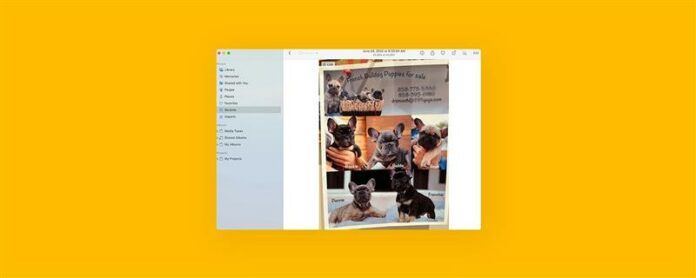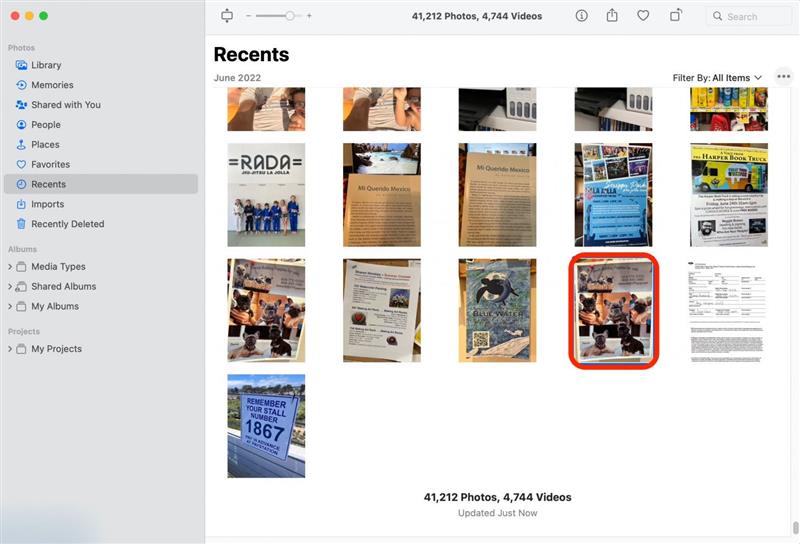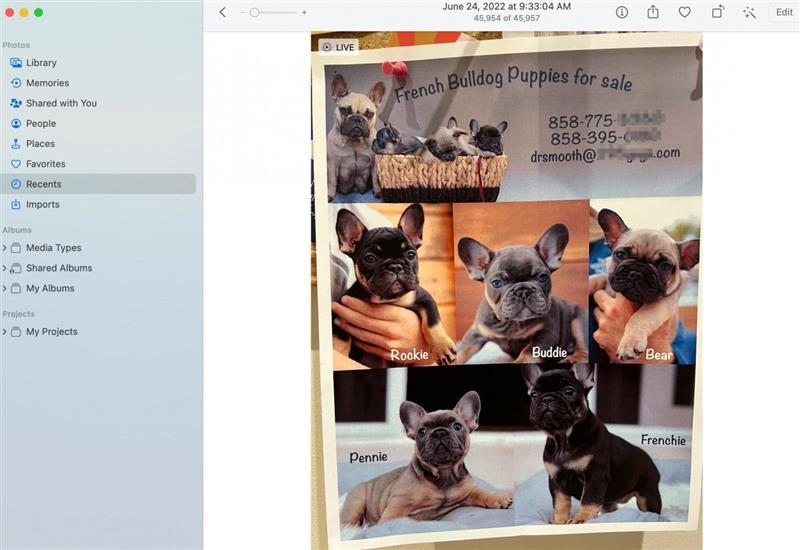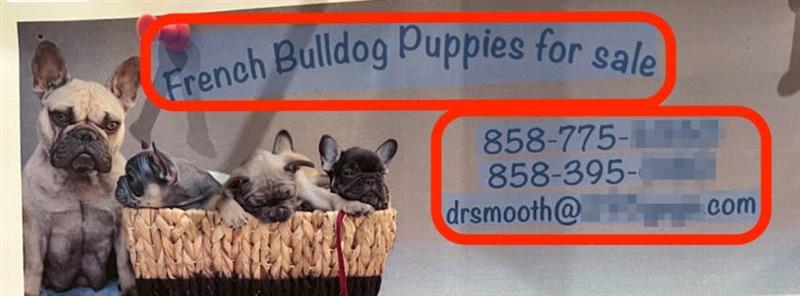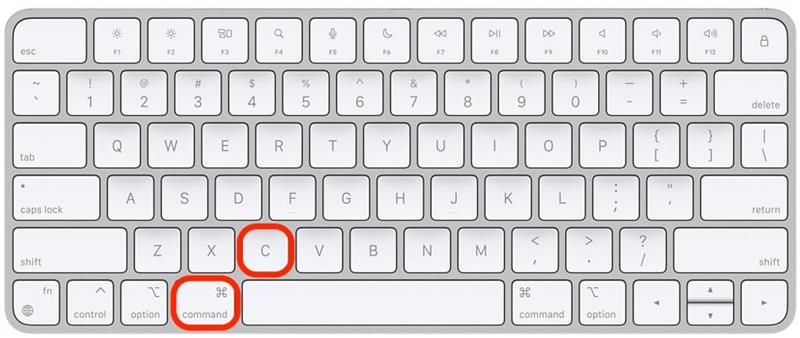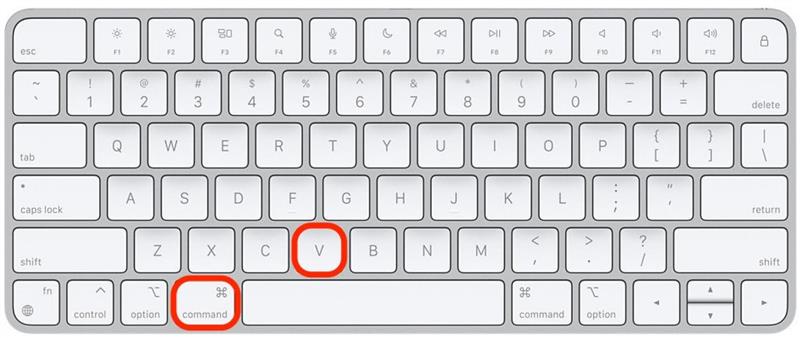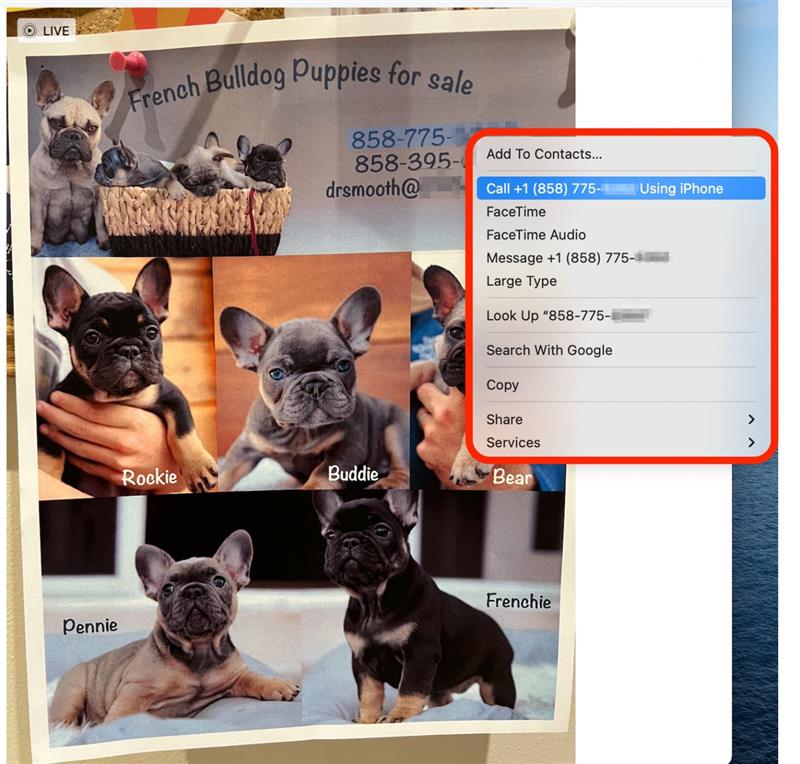Hvis du ikke har oppgradert MAC -programvaren din til MacOS Monterey ennå, er live -tekstfunksjonen en overbevisende grunn til å gjøre det. Live -tekstfunksjonen lar deg velge, kopiere og lime inn tekst fra et bilde til et annet nødvendig sted. Ikke bare at når du først har valgt teksten, kan du bruke Visual Sery Up for å raskt få veibeskrivelse, ringe et telefonnummer, besøke et nettsted eller oversette et fremmedspråk.
Hvorfor du vil elske dette tipset
- Unngå å skrive notater og i stedet kopiere/lime inn tekst fra et bilde.
- Bruk visuell oppslag for å gjøre et websøk, sette i gang en samtale, oversette et annet språk eller få veibeskrivelse til en adresse.
Hvordan bruke live tekst og visuelt se opp på mac
Så lenge Mac -en din har blitt oppgradert til MacOS Monterey eller senere, kan du bruke live -teksten og visuelle oppslagsfunksjonene på bilder, safari, raskt utseende, skjermbilder og forhåndsvisning. Hvis du vil lære mer om Mac’s skjulte funksjoner, kan du registrere deg for vår gratis tipset til dagen nyhetsbrev. Nå, her er hvordan du bruker MACs live -tekst og visuelle oppslagsfunksjoner:
- Åpne Photos -appen på Mac -en din.
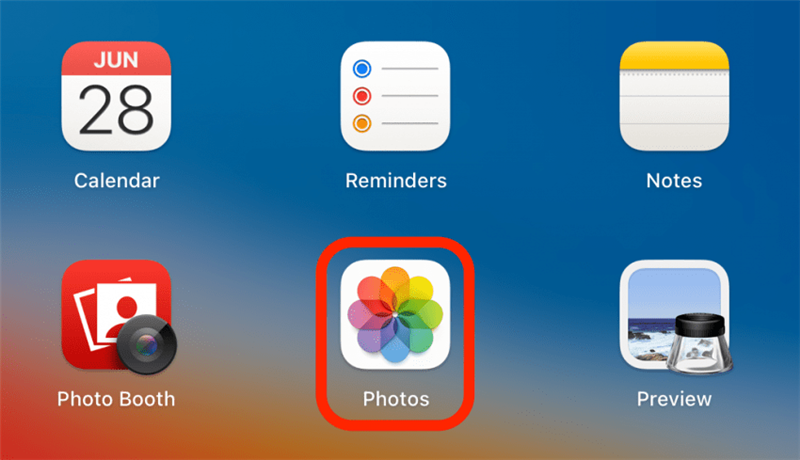
- Velg et bilde som inneholder tekst.

- I dette eksemplet tok jeg et bilde av en flygeblad på min lokale kaffebar.

- Klikk og dra markøren over teksten for å fremheve den.

- Trykk Command + C på tastaturet for å kopiere teksten.

- Nå kan du lime inn denne informasjonen i hvilken som helst app med tekstfelt. Trykk Kommando + V for å lime inn.

- I dette eksemplet limer vi teksten i et Microsoft Word -dokument.

- Hvis du bare vil slå opp informasjon relatert til teksten, klikker du på den uthevede teksten. I dette tilfellet har jeg fremhevet og klikket på bare telefonnummeret. Visuelt oppslag vil gi deg en liste over alternativer i menyen.

Det er viktig å merke seg at alternativene som tilbys av visuell oppslag vil variere avhengig av teksten som er fremhevet. Hvis du har fremhevet en adresse, vil du se et alternativ for å slå opp veibeskrivelse. Hvis den uthevede teksten er et nettsted, kan du gå direkte til nettstedet, og hvis teksten er på et fremmedspråk, vil du se et alternativ for å oversette den. Eller du kan bare gjøre et Google -søk etter den teksten du har valgt. Levende tekst og visuell oppslag gjenkjenner til og med håndskrevne ord. Selv om den ikke kjenner igjen håndskrift så nøyaktig som skrevet tekst, er det fremdeles ganske imponerende!